Brožuru si můžete vytisknout sami, hlavně v případě, že máte přístup k dobré fotokopírce. Můžete ale taky použít Průvodce na cesty v Publisheru 2013 a odeslat brožuru do komerční tiskárny. Pokud nevíte, kterou metodu máte použít, najdete potřebné informace v článku Tisk: Volba mezi stolní tiskárnou, kopírovacím střediskem a komerční tiskárnou.
Tisk jedné kopie brožury
-
V šabloně brožury klikněte na Soubor > Tisk.
-
Zvolte si správnou tiskárnu.
-
V části Nastavení zkontrolujte, že tisknete jednu stránku na jeden list, že jste zvolili správnou tiskárnu a že tisknete na obě strany papíru.
-
Klikněte na tlačítko Tisk v horní části obrazovky.
Vytvoření souboru s brožurou pro komerční tisk
-
V šabloně brožury klikněte na Soubor > Export.
-
V části Na cesty klikněte na Uložit pro komerční tiskárnu.
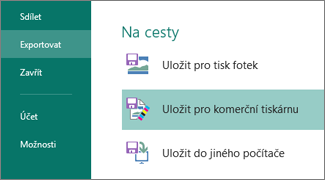
-
Klikněte na šipku a klikněte na Komerční tiskárna.
-
Klikněte na Soubor PDF i soubor PUB aplikace Publisher.
-
Klikněte na Průvodce na cesty a soubory uložte.
-
PDF a .pub soubory odešlete do komerční tiskárny.










